La herramienta Recortar le permite seleccionar parte de una página para conservarla mientras elimina las partes que quedan fuera de su selección, lo que puede ser útil para eliminar información innecesaria de su documento o para cambiar el tamaño de sus páginas. Puede recortar páginas visualmente con la herramienta Recortar y después afinar más el área recortada utilizando el diálogo Recortar páginas .
Cómo recortar páginas PDF con la herramienta Recortar:
- En la pestaña Diseño de página, en el grupo Páginas, haga clic en Recortar.
- Realice cualquiera de las siguientes acciones:
- Haga doble clic dentro del área de recorte
- En el cuadro de diálogo Recortar páginas, ajuste los márgenes de recorte y especifique las páginas adicionales que desea recortar, si lo desea.
- Haga clic en Recortar
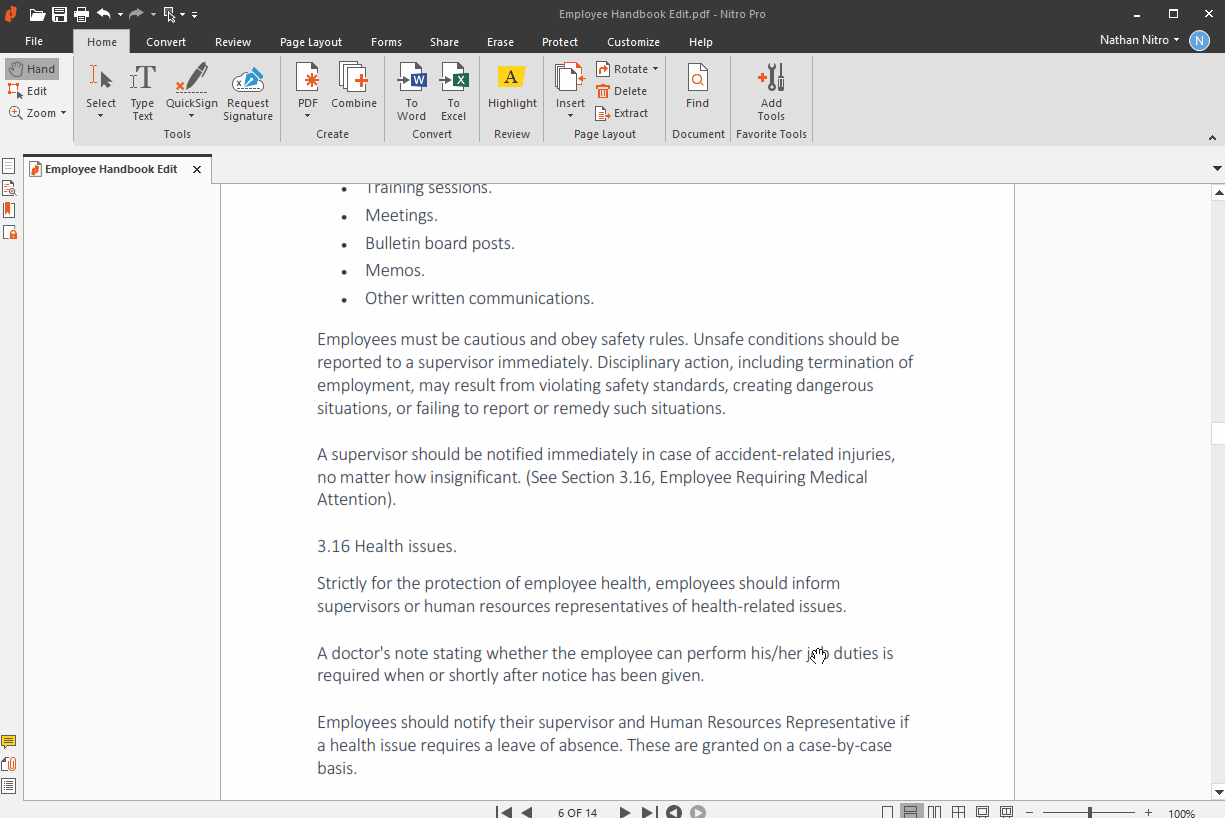
Cómo recortar páginas PDF con el cuadro de diálogo Recortar:
- En la pestaña Diseño de página, en el grupo Páginas, haga clic en Recortar.
- Haga clic una vez en la página para seleccionarla y, a continuación, haga doble clic en cualquier lugar de la página
- En el cuadro de diálogo Recortar páginas, ajuste los márgenes de recorte y especifique las páginas adicionales que desea recortar, si lo desea.
- Haga clic en Recortar
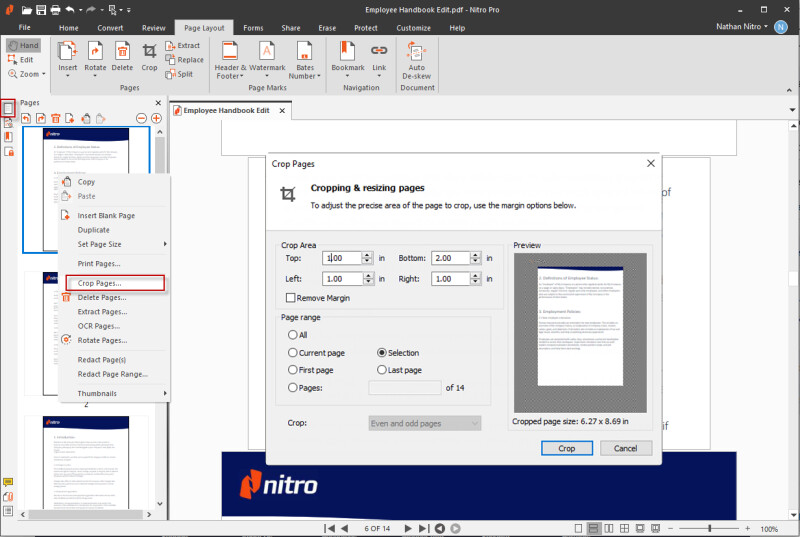
Nota: Consulte la sección Unidades y cuadrícula de las Preferenciaspara cambiar las unidades de medida que muestra la herramienta Recortar.